PDF文件因其跨平台、格式稳定的特性,已成为我们工作、学习中不可或缺的一部分。然而,有时候我们可能需要删除PDF中的某一页,以优化文档内容或满足特定需求。那么,如何高效、准确地删除PDF中的某一页呢?给大家分享4种简单的删除方法,一起来学习下吧。

方法一:嗨动PDF编辑器
这是一款支持对PDF中的文本、图像、组织页面进行编辑的PDF操作工具,不仅能够编辑PDF文件,还含有多种阅读模式,方便用户查看PDF文件,非常方便,使用起来也是非常的简单,下面就来给大家演示操作下:
1、将软件在电脑中打开,点击页面的左上角,就可以选择PDF文件导入进来。
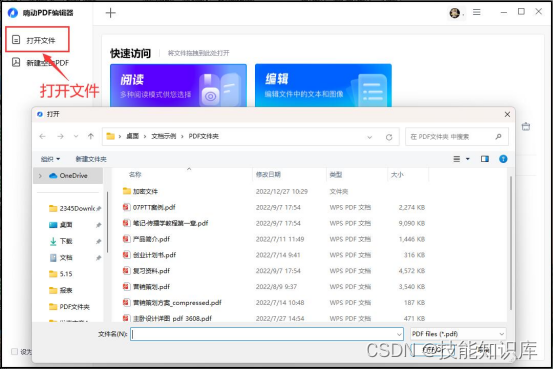
2、当我们把文件添加进来后,它有一个特色功能,就是我们随意选中文件中的语句,就会显示功能选项,在需要翻译的单词、短语或句子上滑动鼠标,选中的文本便会立即被识别并翻译,并且还支持AI总结,这是它的一大特色,在我们处理文件的时候提供极大的便利性。
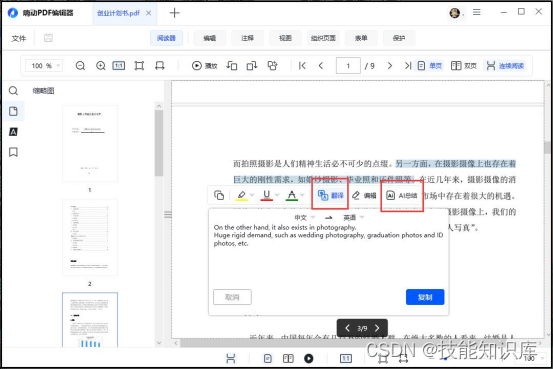
3、点击页面上方的“组织页面”,在这里会看到文件中的所有页面,选中想要删除的页面,点击右上角的“删除”,就可以将选中的删除掉啦,最后将文件保存下来就可以使用了,是不是很简单呢。
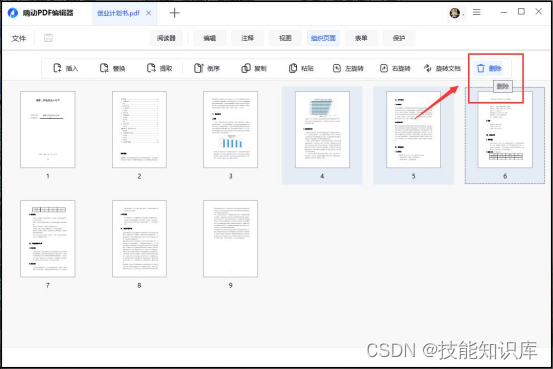
方法二:在线网站删除
“迅捷PDF转换器web”不仅是一个专业操作软件,它还有一个专业的在线网站,我们可以通过它在线就能够快速处理文件的格式转换、压缩、编辑等操作,下面给大家演示下:
1、在浏览器中搜索并进入该网站,点击展开上方的“文档处理”,在里面找到并点击进入“PDF删除页面”,接着将PDF文件上传进来。
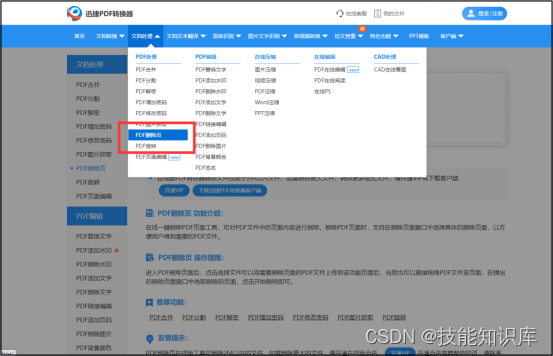
2、文件添加进来后,就可以在文件的所有页面中选择需要删除的页面,选中后点击下方的“开始转换”,选中的页面就会被删除掉啦。

方法三:直接删除
这是最基础也最直接的方法。只需打开PDF文件,找到你想要删除的页面,直接进行删除操作即可。这种方法简单快捷,适用于需要删除的页面较少的情况。但请注意,直接删除可能会影响PDF文件的整体布局和格式,因此在进行操作前最好备份原始文件。

方法四:迅捷PDF编辑器
这也是一款专业的PDF编辑软件,我们日常的PDF阅读、编辑、压缩、添加水印等操作都是可以通过它来操作,功能强大,操作简单,并且还支持在手机上操作使用,下面就来给大家演示下:
1、在电脑中将软件打开,将文件添加进来后,点击上方的“文档”,在里面找到并点击“删除页面”。

2、在弹出的窗口中,输入想要删除的页码,再点击下方的“确定”,相应的页面就会被删除掉啦,十分简单。
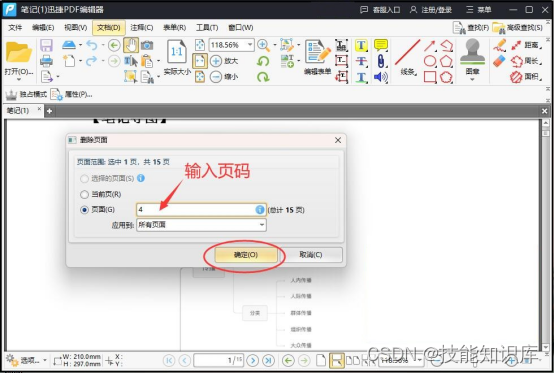
以上就是给大家分享的4种简单删除PDF页面的方法啦,操作起来都是非常简单的,有需要的小伙伴就去尝试下吧。




















 4947
4947











 被折叠的 条评论
为什么被折叠?
被折叠的 条评论
为什么被折叠?








